La detección de escenas es una técnica muy útil que te ayuda a dividir un video en cambios en subclips automáticamente. Cuando desee sincronizar pistas de audio y video en una película, o cortar algunos clips no deseados, la detección automática de escenas lo ayudará mucho porque después de la detección de escenas, puede encontrar rápidamente y enfocarse solo en las escenas que desea.
Aunque muchos programas de edición de video admiten la detección automática de escenas, como FFmpeg, FCP o Adobe Premiere, a menudo resultan complicados. Así que aquí quiero compartir un software de detección de escenas de video potente y fácil de usar:Wondershare Filmora. Con él, solo se necesita un clic para realizar la detección de cambios de escena y cargar en la línea de tiempo para una edición cómoda. ¡Descárgalo para probarlo!
Dividir un video con detección automática de escenas
1. Importa tus vídeos
Después de ejecutar este programa, elija Nuevo proyecto . Luego haga clic en Importar para cargar sus videos de origen en el Álbum del usuario. Después de cargarse correctamente, se mostrarán como miniaturas.
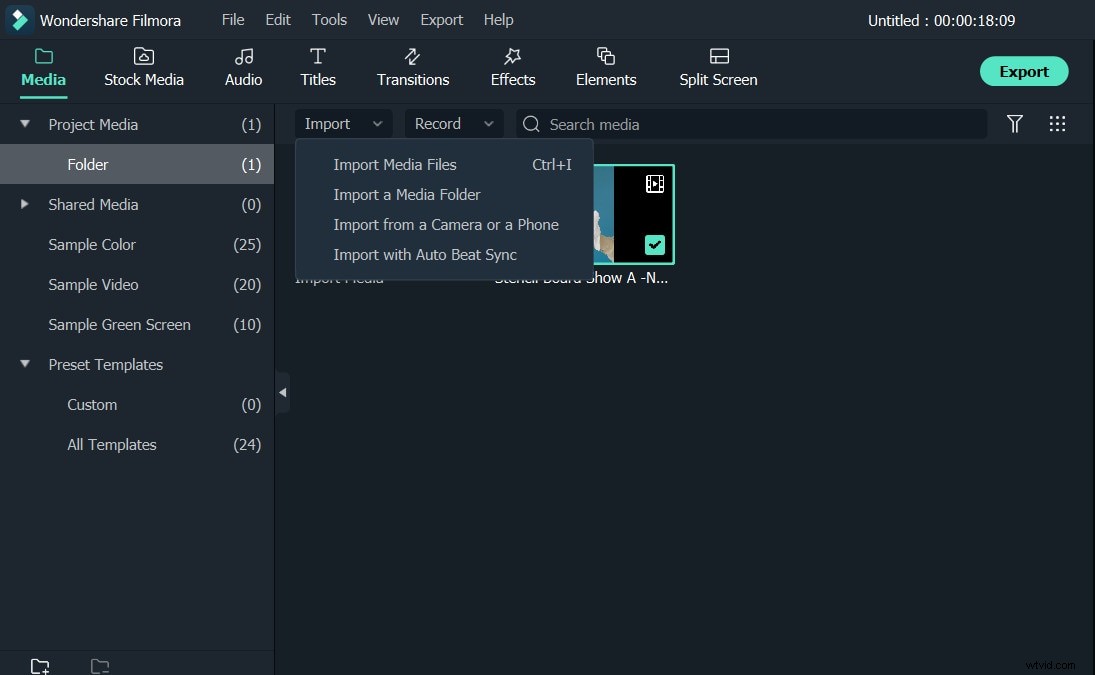
2. Detecta escenas automáticamente con un clic
A continuación, resalte un videoclip en el Álbum del usuario, haga clic derecho sobre él y seleccione Detección de escena. . En el cuadro de diálogo emergente, simplemente haga clic en DETECH para iniciar la detección automática de escenas. Ahora, verá que este programa comienza a detectar cambios de escena y coloca todos los diferentes subclips en la ventana derecha. Cuando esté completo, puede hacer doble clic en cualquier segmento de video para obtener una vista previa y eliminar los elementos no deseados mientras mantiene los demás intactos. Por último, haga clic en AÑADIR A LA LÍNEA DE TIEMPO para cargarlos en la línea de tiempo.
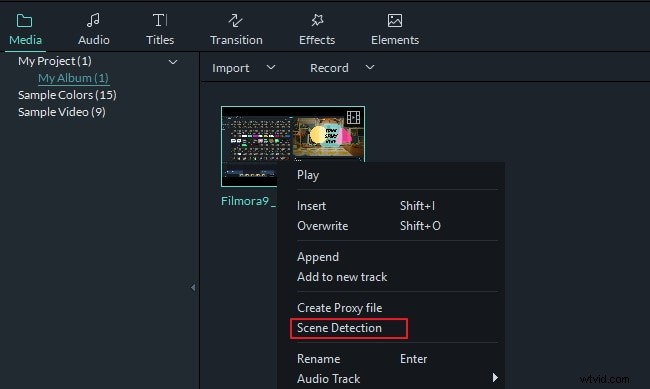
3. Edite y mejore el video en minutos (opcional)
Después de la detección automática de escenas, puede realizar todas las ediciones comunes, como recortar, rotar, recortar, dividir, agregar música de fondo, grabar voz en off, cambiar el volumen, la velocidad de reproducción y más. Además, puede mejorar su video con impresionantes transiciones, títulos, introducciones/créditos, efectos de imagen en imagen y animaciones para hacerlo más pulido y de aspecto profesional.
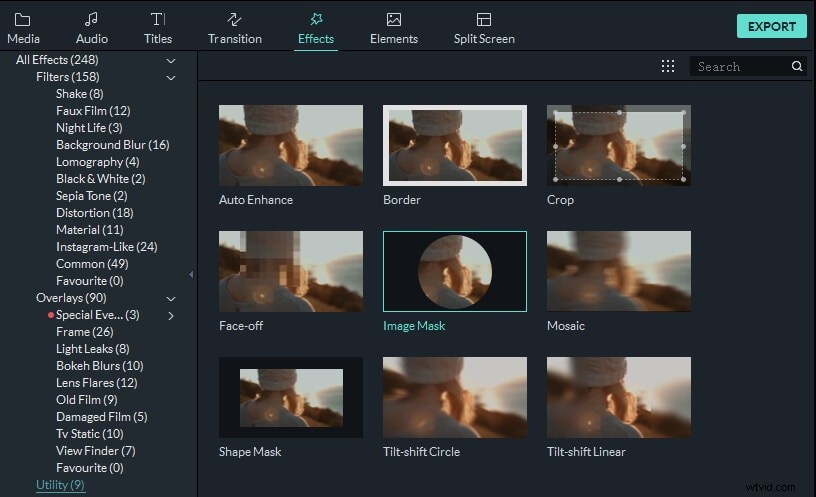
4. Guarda y comparte tu creación
Ahora obtenga una vista previa de su película y haga clic en EXPORTAR si está satisfecho con el resultado. Luego elija una forma de generar su video. Aquí hay un montón de opciones para ti.
- Guarde en su computadora:elija un formato entre muchas opciones de formato populares para mantener la alta calidad de sus archivos originales.
- Juega en tus teléfonos móviles o tabletas:ve al Dispositivo y seleccione el formato optimizado para obtener la mejor experiencia de reproducción.
- Publicar en YouTube:haz clic en YouTube y complete la información de su cuenta para compartirla con sus amigos y familiares directamente desde este programa.
- Grabar en DVD:convierte tu creación en DVD en minutos para reproducirla en un televisor de pantalla ancha.
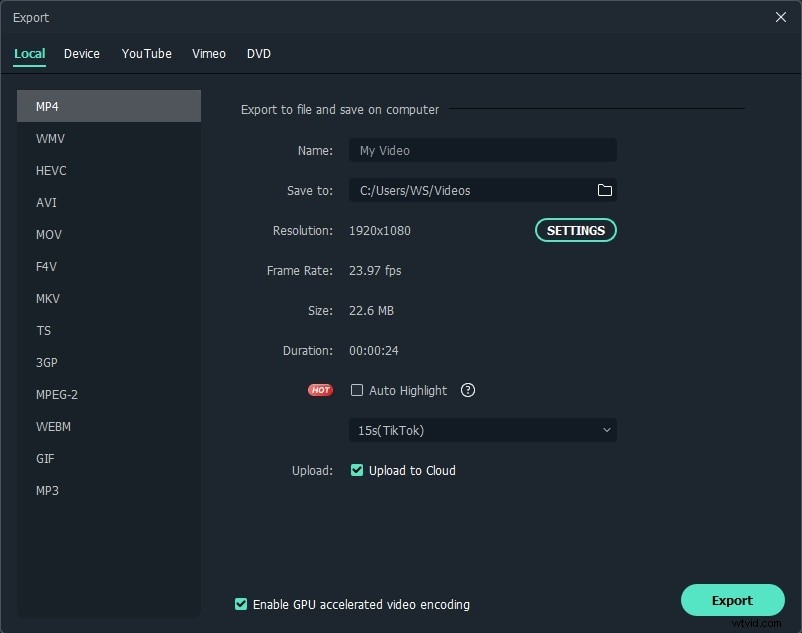
Conclusión
Mira, es muy fácil editar videos con detección automática de escenas. Si desea conocer más funciones sobre Filmora, ¡vea este video a continuación y descárguelo!
